過去の予定表(カレンダー)って皆さんどうしていますか?
普通ならばそのままにしていると思いますが、事情があり予定を削除しないといけないこともあると思います。でも削除したら困るんです‥。
今回はそんな感じのストーリーです。
お問い合わせ内容

部署異動したんだけど、異動前の部署で作っていた過去の予定を新たな部署の人に見られたくないんだよね。黒歴史だから。
でも、異動前の部署の人には過去の予定を見せたいんですよ。そんな欲張りな要望って対応してもらえますん?

確認いたします。
(できるはずだけど、あれ? 結構考えないとダメそうだ)
お問い合わせ内容の詳細

前部署は
ちゃん付けOK
私ちゃん
部署を異動して新たな部署で仕事をしようとするとふと気づきます、「前部署の予定が新部署のメンバーに丸見えじゃないか」と。これは見せたくない、といった問い合わせです。
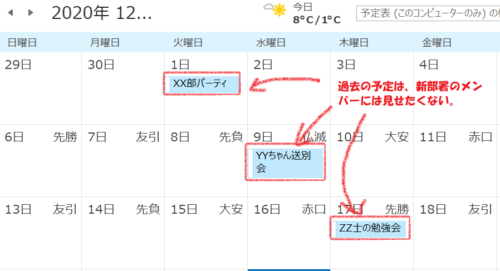
さくっと予定を消せれば良いのですが、前の部署のメンバーにはまだ予定を共有しておきたいということでした。
解決策:予定表のコピー & 予定の一括削除
1つの予定表の中で、過去の予定(例:2020年に作った予定)を特定のメンバーには見せて、特定のメンバーには見せないといった柔軟な制御は難しいです。
そういった場合は、予定表を2つに分けてしまうことで制御が可能です。
つまり、予定表をコピーして2つにして、コピーした方を旧部署向けにし、今の予定表をから過去の予定を削除して新部署向けすることで要望を満たします。
予定表のコピー
以下の手順で予定表をコピーします。フォルダを分けることがポイントです。
1.予定表を選択して、右クリックメニューから「予定表のコピー」を選びます。
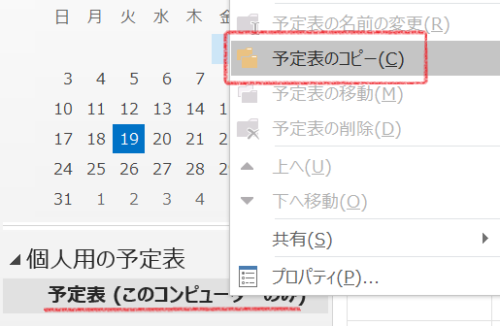
2.予定表をコピーする先のフォルダを作ります。
※ポイント:今の予定表と同じ場所には作れないのでフォルダを作ります。
「新規作成」ボタンを押して、フォルダ情報(名前、アイテムの種類、場所)を入力して「OK」を押します。
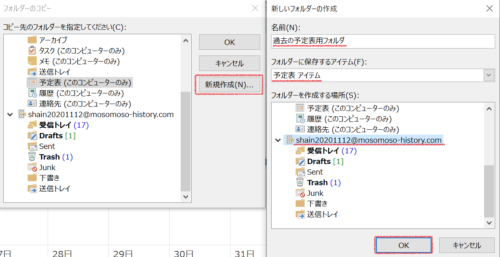
3.予定表のコピー先フォルダができるので、そのフォルダを選択したまま「OK」を押します。
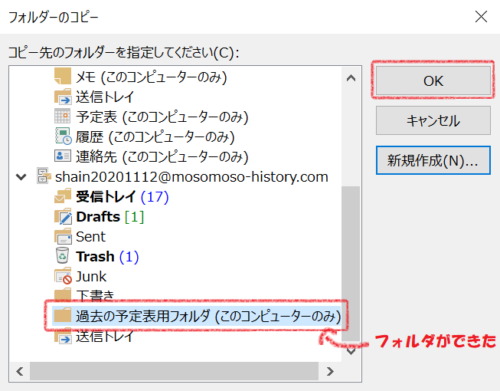
4.予定表とその中の予定がすべてコピーされます。
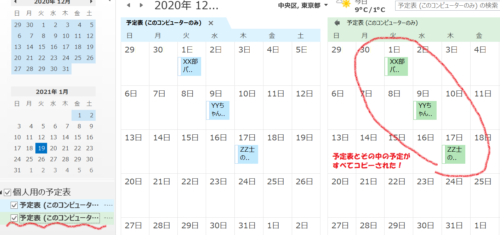
これで予定表が2つになったので、コピーした方を旧部署のメンバー用にすることとしましょう。
予定表内の予定を一括削除する
本来の予定表は新部署メンバー用とするので、予定表の中の過去の予定は消しましょう。予定を削除するにも少しコツがいります。
1.ビューの変更メニューから「一覧」を選びます。
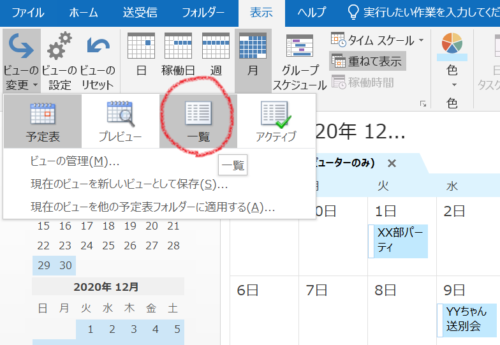
2.予定が一覧形式で表示されるので、全部選んで(Ctrl + A)削除すればOKです。
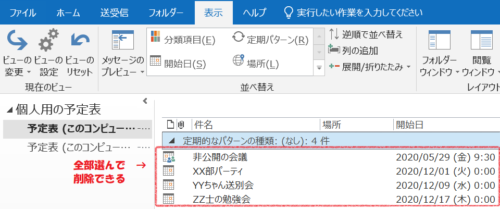
予定を1つ1つ選んで消すのは大変ですからね。
コピーした方の予定表を前部署のメンバーに送る
あとは元部署のメンバーにコピーした方の予定表(過去の予定表)を送ります。
1.コピーした方の予定表を選択し、右クリックメニューから「予定表を電子メールで送信」を選びます。

2.色々設定できますがとりあえず「OK」を押します。
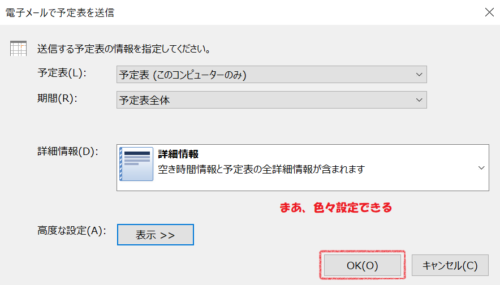
3.すると予定表(icsファイル)付きのメールが作成されるので、これを共有したい相手(前部署のメンバー)に送ればOKです。
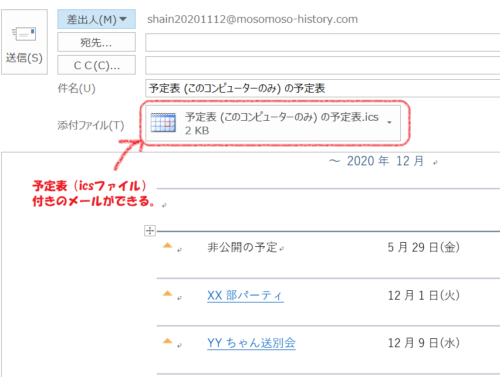
あとは前部署のメンバーが予定表を取り込めば、予定表を見ることができます。
ちなみにメールで送らずに、共有する方法も使えます。
まとめ
1.Outlookの予定表のうち過去の予定は特定メンバーだけに共有するという要望、解決するには予定表を2つに分けることです。
2.小細工(予定表のコピー、予定の一括削除、コピーした予定の共有)を使います。
3.会社を異動しなくても、新部署と旧部署では別々に情報管理を徹底しているという時には使えるかもしれません。



コメント